我们用REVIT软件进行绘制模型时经常会遇到“构件无法显示”的情形,下面总结以下四种可能遇到的情况及解决方法。
情况一:视图范围的设置
情况二:图元的显示模式
在绘制模型中,有时候为了方便,会选中要隐藏的图元,然后点击软件下方“小眼镜”-“隐藏图元”使用“临时隐藏”方式将图元隐藏(快捷键“HH”)。
恢复图元解决方法:点击软件下方“小眼镜”-“重设临时隐藏/隔离”显示临时隐藏的图元(快捷键是HR)。如图一
图一
情况三:可见性/图形替换的设置
这种情况是原因有三:
①在“可见性/图形替换”对话框的“模型类别”选项卡下面隐藏了相应构件。
解决方法:点击左侧属性栏中的“可见性/图形替换”的“编辑”按钮(快捷键是VV),如图二,弹出“可见性/图形替换”对话框。在“模型类别”选项卡中依据构件所属的模型类别选择并将其勾选,如图三,点击“确定”即可。
图二
图三
②在“可见性/图形替换”对话框的“过滤器”选项卡下面相应的构件类别“可见性”未勾选。
解决方法:勾选“可见性”,如图四,点击“确定”即可。
图四
③如果此模型中存在Revit链接,也可能是在“可见性/图形替换”对话框的“Revit链接”选项卡下面相应的链接“可见性”未勾选。
解决方法:勾选“可见性”,如图五,点击“确定”即可。
情况四:裁剪视图的设置
这种情况是因为勾选左侧属性栏中的“裁剪区域”和“裁剪区域可见”时,会出现裁剪的范围框,只有在范围框以内的部分才可以显示,否则就不会显示。
解决方法:取消勾选“裁剪区域”和“裁剪区域可见”,如图六,点击“应用”即可。
图六
编辑:李志伟、王祥祥
审核:邓承婷
技术研发中心BIM中心

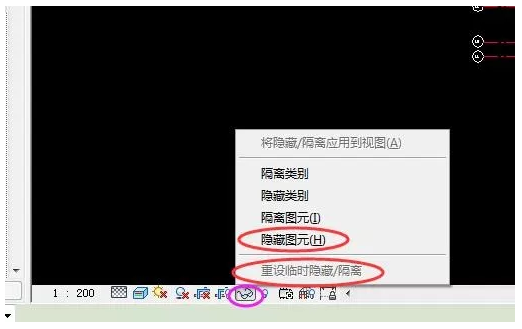
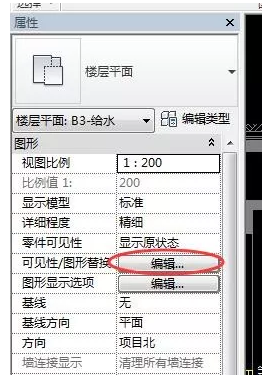
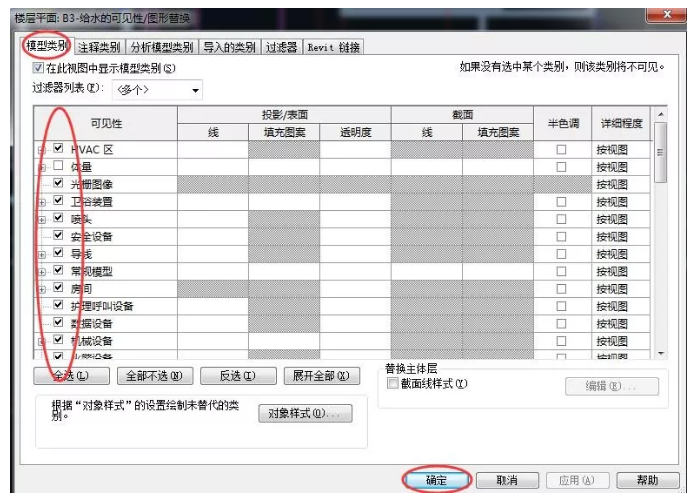
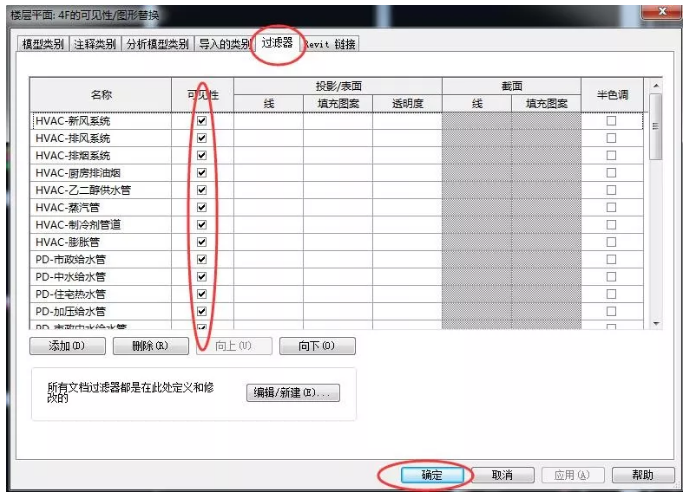
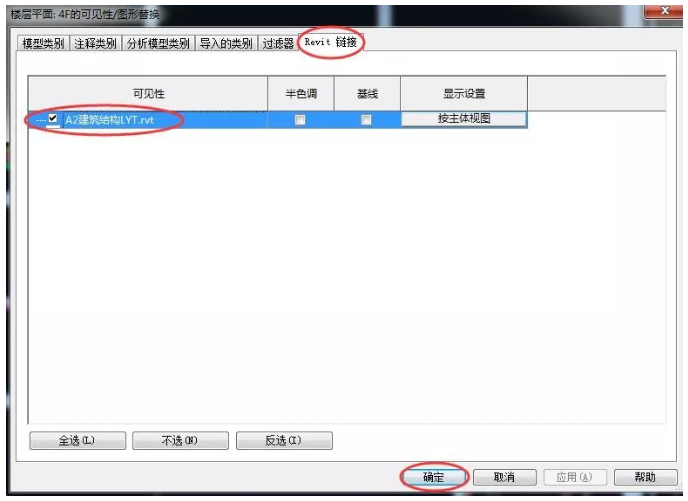
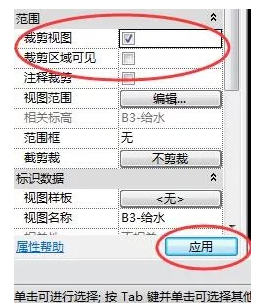






评论0